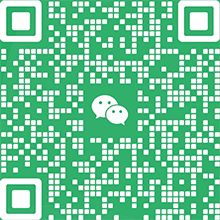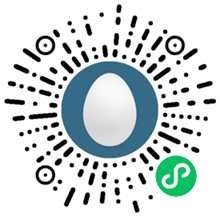MSSQL2005 安装教程
Microsoft SQL Server是一个全面的、集成的、端到端的数据解决方案,它为组织中的用户提供了一个更安全可靠和更高效的平台用于企业数据和 BI 应用。Microsoft SQL Server2005 为 IT 专家和信息工作者带来了强大的、熟悉的工具,同时降低了在从移动设备到企业数据系统的多平台上创建、部署、管理和使用企业数据和分析应用程序的复杂性。通过全面的功能集、与现有系统的互操作性以及对日常任务的自动化管理能力,Microsoft SQL Server2005 为不同规模的企业提供了一个完整的数据解决方案。
如图下载安装包,解压后打开Mssql2005 – Ent CD1 (注意不要选择CD2文件夹)
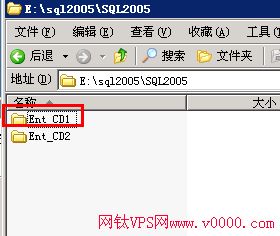
如图选择setup.exe 安装主程序。(部分低配置机器,比如256M第一次运行可能不会出来安装窗口,请重启服务器后在试。)
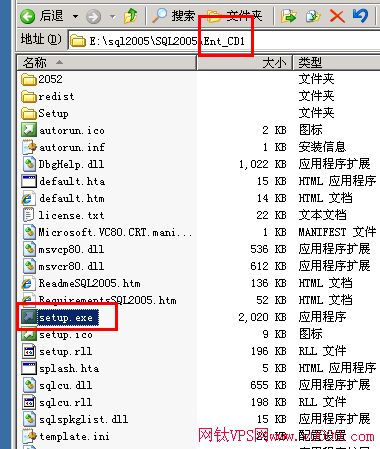
如图勾选同意许可条件,点击下一步。
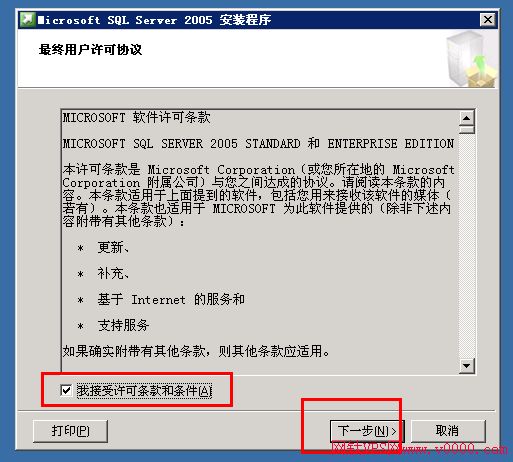
如图点击下一步。
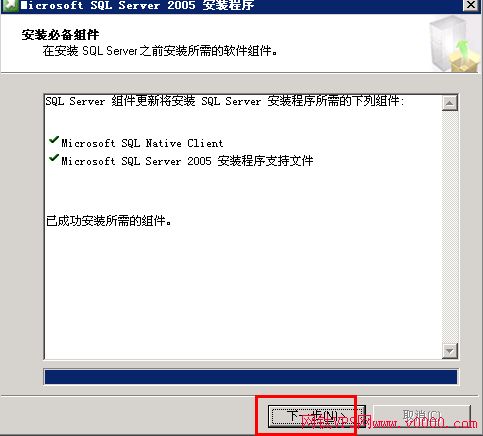
如图点击下一步。
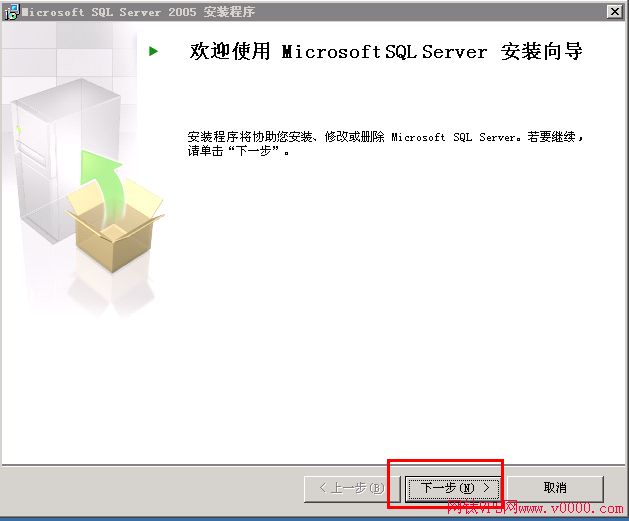
如图系统检查无误,点击下一步。
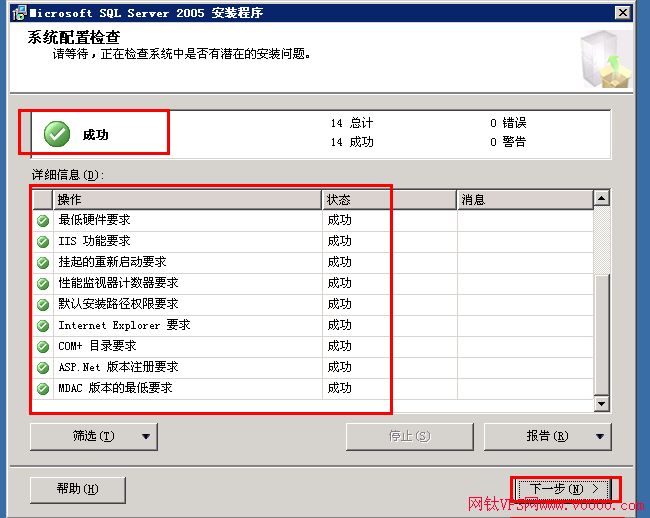
如图勾选 SQL Server Database Services + 工作站组件。
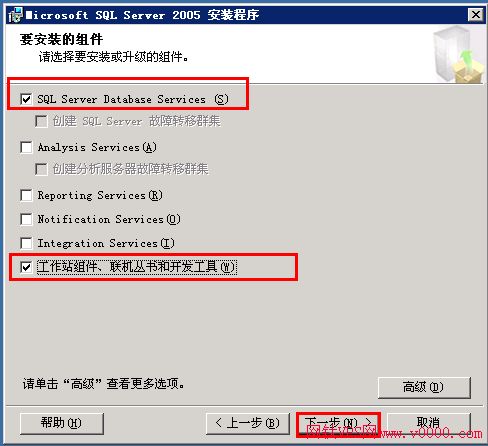
如图选择默认,点击下一步。
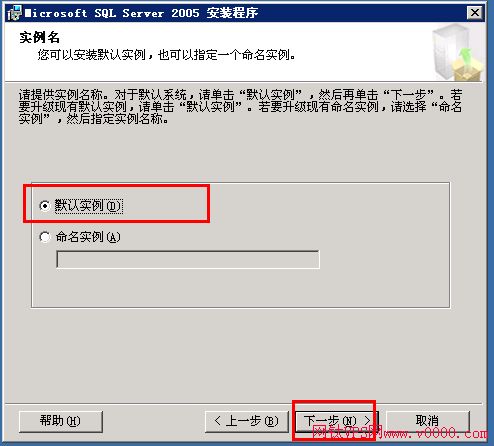
如图选择使用内置系统账户。
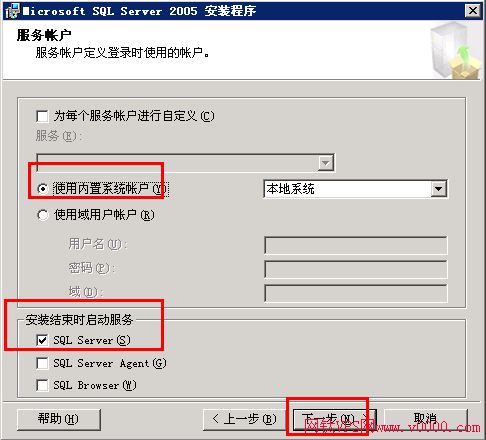
如图选择混合模式身份验证,并输入密码,推荐复杂一些的。

如图选择SQL 排序规则 ,点击下一步。
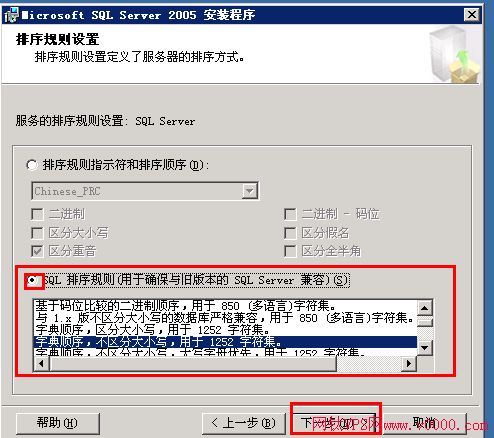
如图不用勾选,点击下一步。
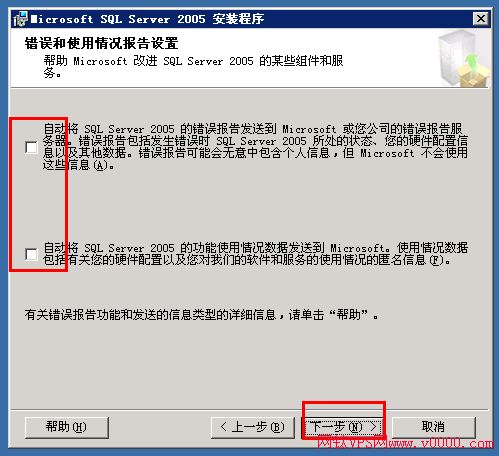
如图提示安装完毕,点击下一步。
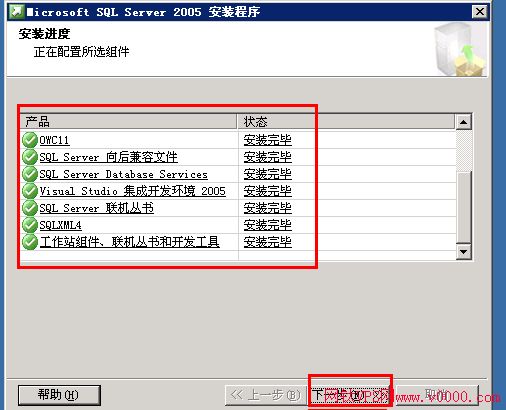
如图点击开始,所有程序,找到 SQL server Management Studio 主程序,并创建快捷方式到桌面。
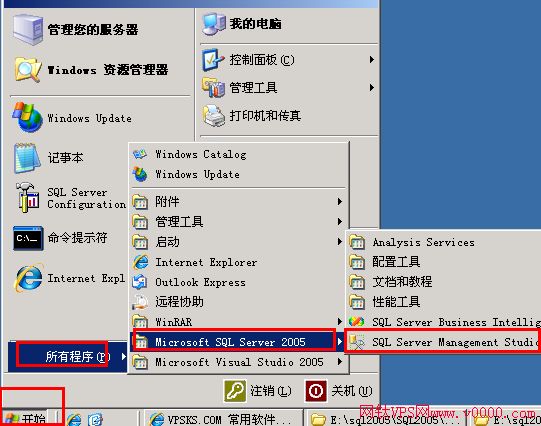
如图打开 SQL server Management Studio ,并进行连接。

如图在 SQL server Management Studio 里面创建新的数据库并对其管理。
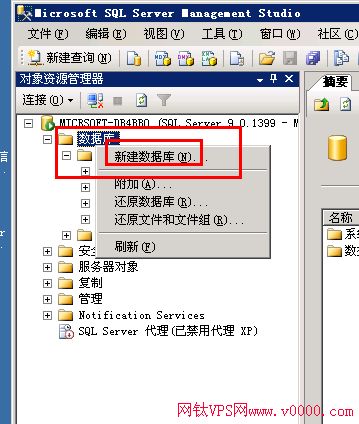
-
 支付宝
支付宝 -
 微信
微信

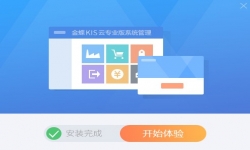 KIS云 · 产品家族
KIS云 · 产品家族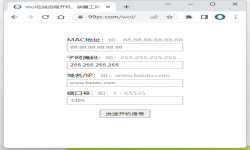 Wol在线远程开机、唤醒工具使用说明
Wol在线远程开机、唤醒工具使用说明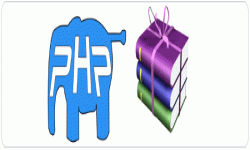 空间在线解压缩必备工具:精选PHP脚本集之压缩解压
空间在线解压缩必备工具:精选PHP脚本集之压缩解压 免费在线Web文件管理器,Net2FTP,Pydio,eXtplorer,KodExplorer
免费在线Web文件管理器,Net2FTP,Pydio,eXtplorer,KodExplorer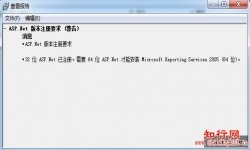 SQL Server 2005安装时需要64位的ASP.Net才能安装
SQL Server 2005安装时需要64位的ASP.Net才能安装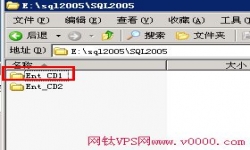 MSSQL2005 安装教程
MSSQL2005 安装教程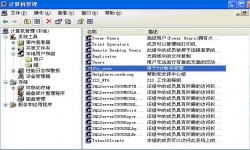 windows2003 使用IIS6.0 建立FTP账号的方法教程图解
windows2003 使用IIS6.0 建立FTP账号的方法教程图解